Rất nhiều bạn khi sử dụng phần mềm thiết kế thời trang Optitex, Import file Dxf vào sẽ bị tình trạng phần mềm tách đường may và đường bán thành phẩm thành 2 chi tiết riêng biệt, các điểm tròn rất lớn xuất hiện trên chi tiết. Như hình dưới.
Bài này mình sẽ hướng dẫn các bạn chỉnh để xử lý vấn đề này, áp dụng cho file *.Dxf và Import theo dạng DXF.
Các bạn vào Menu Tools => Preferences…
Ở cửa sổ Preferences chọn Import Setup.
Chọn tiếp Options…
Sẽ hiện lên cửa sổ Import Setup Options, ở phần này bỏ đánh dấu ở dòng Separate Layers.
Ở mục Internal Points on Contours (DXF only), đánh dấu chọn vào dòng Ignore Points without Radius value.
Xong bấm OK ở Import Setup Options và OK ở Preferences để áp dụng thiết lập.
Giờ các bạn Import lại file Dxf, sẽ có kết quả phần mềm không còn tách đường may và đường bán thành phẩm thành 2 chi tiết riêng biệt nữa, các điểm tròn lớn sẽ không còn. Như hình dưới.
Chúc thành công !


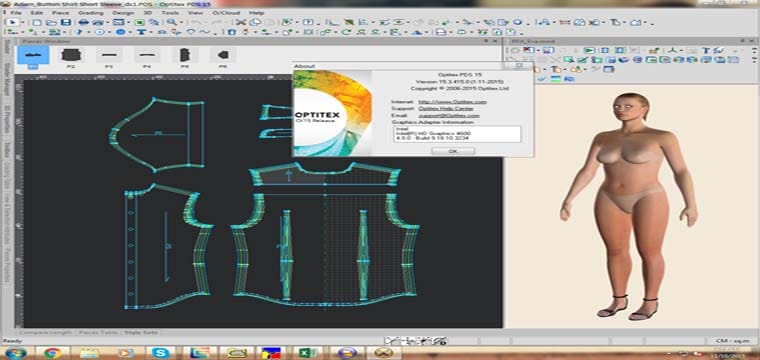


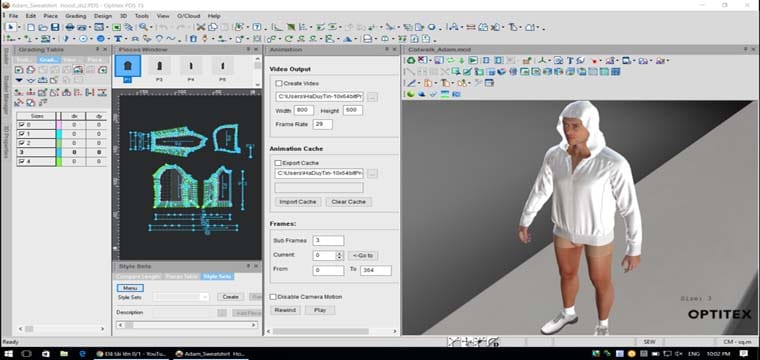
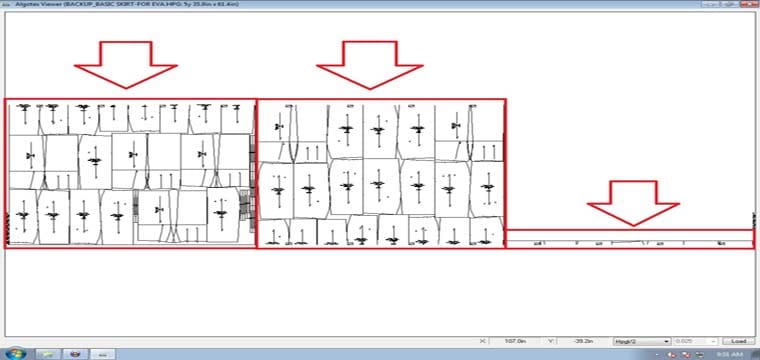

rất hữu ích, xin cảm ơn !